策略 CSP - 开始
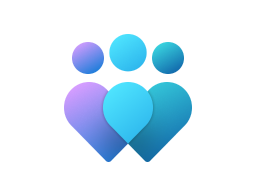
重要提示
此云解决方案提供商包含一些正在开发中的设置,仅适用于 Windows Insider Preview 版本。 这些设置可能会发生更改,并且可能依赖于预览版中的其他功能或服务。
AllowPinnedFolderDocuments
| 范围 | 版本 | 适用的操作系统 |
|---|---|---|
|
✅ 设备 ❌ 用户 |
✅ 专业版 ✅ 企业版 ✅ 教育版 ✅ IoT 企业版/IoT 企业版 LTSC |
✅Windows 10版本 1703 [10.0.15063] 及更高版本 |
./Device/Vendor/MSFT/Policy/Config/Start/AllowPinnedFolderDocuments
此策略控制“开始”菜单上“文档”快捷方式的可见性。 可能的值是 0 - 表示快捷方式应隐藏,并在“设置”应用中的相应切换开关灰显;1 - 表示快捷方式应可见,并且“设置”应用中的相应切换开关灰显,65535 - 表示没有强制配置,用户可以更改设置。
描述框架属性:
| 属性名 | 属性值 |
|---|---|
| 格式 | int |
| 访问类型 | 添加、删除、获取、替换 |
| 默认值 | 65535 |
允许的值:
| 值 | 描述 |
|---|---|
| 0 | 快捷方式处于隐藏状态,并禁用“设置”应用中的设置。 |
| 1 | 快捷方式可见,并禁用“设置”应用中的设置。 |
| 65535 (默认) | 没有强制的配置,用户可以更改设置。 |
AllowPinnedFolderDownloads
| 范围 | 版本 | 适用的操作系统 |
|---|---|---|
|
✅ 设备 ❌ 用户 |
✅ 专业版 ✅ 企业版 ✅ 教育版 ✅ IoT 企业版/IoT 企业版 LTSC |
✅Windows 10版本 1703 [10.0.15063] 及更高版本 |
./Device/Vendor/MSFT/Policy/Config/Start/AllowPinnedFolderDownloads
此策略控制“开始”菜单上“下载”快捷方式的可见性。 可能的值是 0 - 表示快捷方式应隐藏,并在“设置”应用中的相应切换开关灰显;1 - 表示快捷方式应可见,并且“设置”应用中的相应切换开关灰显,65535 - 表示没有强制配置,用户可以更改设置。
描述框架属性:
| 属性名 | 属性值 |
|---|---|
| 格式 | int |
| 访问类型 | 添加、删除、获取、替换 |
| 默认值 | 65535 |
允许的值:
| 值 | 描述 |
|---|---|
| 0 | 快捷方式处于隐藏状态,并禁用“设置”应用中的设置。 |
| 1 | 快捷方式可见,并禁用“设置”应用中的设置。 |
| 65535 (默认) | 没有强制的配置,用户可以更改设置。 |
AllowPinnedFolderFileExplorer
| 范围 | 版本 | 适用的操作系统 |
|---|---|---|
|
✅ 设备 ❌ 用户 |
✅ 专业版 ✅ 企业版 ✅ 教育版 ✅ IoT 企业版/IoT 企业版 LTSC |
✅Windows 10版本 1703 [10.0.15063] 及更高版本 |
./Device/Vendor/MSFT/Policy/Config/Start/AllowPinnedFolderFileExplorer
此策略控制“开始”菜单上文件资源管理器快捷方式的可见性。 可能的值是 0 - 表示快捷方式应隐藏,并在“设置”应用中的相应切换开关灰显;1 - 表示快捷方式应可见,并且“设置”应用中的相应切换开关灰显,65535 - 表示没有强制配置,用户可以更改设置。
描述框架属性:
| 属性名 | 属性值 |
|---|---|
| 格式 | int |
| 访问类型 | 添加、删除、获取、替换 |
| 默认值 | 65535 |
允许的值:
| 值 | 描述 |
|---|---|
| 0 | 快捷方式处于隐藏状态,并禁用“设置”应用中的设置。 |
| 1 | 快捷方式可见,并禁用“设置”应用中的设置。 |
| 65535 (默认) | 没有强制的配置,用户可以更改设置。 |
AllowPinnedFolderHomeGroup
| 范围 | 版本 | 适用的操作系统 |
|---|---|---|
|
✅ 设备 ❌ 用户 |
✅ 专业版 ✅ 企业版 ✅ 教育版 ✅ IoT 企业版/IoT 企业版 LTSC |
✅Windows 10版本 1703 [10.0.15063] 及更高版本 |
./Device/Vendor/MSFT/Policy/Config/Start/AllowPinnedFolderHomeGroup
此策略控制“开始”菜单上家庭组快捷方式的可见性。 可能的值是 0 - 表示快捷方式应隐藏,并在“设置”应用中的相应切换开关灰显;1 - 表示快捷方式应可见,并且“设置”应用中的相应切换开关灰显,65535 - 表示没有强制配置,用户可以更改设置。
描述框架属性:
| 属性名 | 属性值 |
|---|---|
| 格式 | int |
| 访问类型 | 添加、删除、获取、替换 |
| 默认值 | 65535 |
允许的值:
| 值 | 描述 |
|---|---|
| 0 | 快捷方式处于隐藏状态,并禁用“设置”应用中的设置。 |
| 1 | 快捷方式可见,并禁用“设置”应用中的设置。 |
| 65535 (默认) | 没有强制的配置,用户可以更改设置。 |
AllowPinnedFolderMusic
| 范围 | 版本 | 适用的操作系统 |
|---|---|---|
|
✅ 设备 ❌ 用户 |
✅ 专业版 ✅ 企业版 ✅ 教育版 ✅ IoT 企业版/IoT 企业版 LTSC |
✅Windows 10版本 1703 [10.0.15063] 及更高版本 |
./Device/Vendor/MSFT/Policy/Config/Start/AllowPinnedFolderMusic
此策略控制“开始”菜单上音乐快捷方式的可见性。 可能的值是 0 - 表示快捷方式应隐藏,并在“设置”应用中的相应切换开关灰显;1 - 表示快捷方式应可见,并且“设置”应用中的相应切换开关灰显,65535 - 表示没有强制配置,用户可以更改设置。
描述框架属性:
| 属性名 | 属性值 |
|---|---|
| 格式 | int |
| 访问类型 | 添加、删除、获取、替换 |
| 默认值 | 65535 |
允许的值:
| 值 | 描述 |
|---|---|
| 0 | 快捷方式处于隐藏状态,并禁用“设置”应用中的设置。 |
| 1 | 快捷方式可见,并禁用“设置”应用中的设置。 |
| 65535 (默认) | 没有强制的配置,用户可以更改设置。 |
AllowPinnedFolderNetwork
| 范围 | 版本 | 适用的操作系统 |
|---|---|---|
|
✅ 设备 ❌ 用户 |
✅ 专业版 ✅ 企业版 ✅ 教育版 ✅ IoT 企业版/IoT 企业版 LTSC |
✅Windows 10版本 1703 [10.0.15063] 及更高版本 |
./Device/Vendor/MSFT/Policy/Config/Start/AllowPinnedFolderNetwork
此策略控制“开始”菜单上“网络”快捷方式的可见性。 可能的值是 0 - 表示快捷方式应隐藏,并在“设置”应用中的相应切换开关灰显;1 - 表示快捷方式应可见,并且“设置”应用中的相应切换开关灰显,65535 - 表示没有强制配置,用户可以更改设置。
描述框架属性:
| 属性名 | 属性值 |
|---|---|
| 格式 | int |
| 访问类型 | 添加、删除、获取、替换 |
| 默认值 | 65535 |
允许的值:
| 值 | 描述 |
|---|---|
| 0 | 快捷方式处于隐藏状态,并禁用“设置”应用中的设置。 |
| 1 | 快捷方式可见,并禁用“设置”应用中的设置。 |
| 65535 (默认) | 没有强制的配置,用户可以更改设置。 |
AllowPinnedFolderPersonalFolder
| 范围 | 版本 | 适用的操作系统 |
|---|---|---|
|
✅ 设备 ❌ 用户 |
✅ 专业版 ✅ 企业版 ✅ 教育版 ✅ IoT 企业版/IoT 企业版 LTSC |
✅Windows 10版本 1703 [10.0.15063] 及更高版本 |
./Device/Vendor/MSFT/Policy/Config/Start/AllowPinnedFolderPersonalFolder
此策略控制“开始”菜单上“PersonalFolder”快捷方式的可见性。 可能的值是 0 - 表示快捷方式应隐藏,并在“设置”应用中的相应切换开关灰显;1 - 表示快捷方式应可见,并且“设置”应用中的相应切换开关灰显,65535 - 表示没有强制配置,用户可以更改设置。
描述框架属性:
| 属性名 | 属性值 |
|---|---|
| 格式 | int |
| 访问类型 | 添加、删除、获取、替换 |
| 默认值 | 65535 |
允许的值:
| 值 | 描述 |
|---|---|
| 0 | 快捷方式处于隐藏状态,并禁用“设置”应用中的设置。 |
| 1 | 快捷方式可见,并禁用“设置”应用中的设置。 |
| 65535 (默认) | 没有强制的配置,用户可以更改设置。 |
AllowPinnedFolderPictures
| 范围 | 版本 | 适用的操作系统 |
|---|---|---|
|
✅ 设备 ❌ 用户 |
✅ 专业版 ✅ 企业版 ✅ 教育版 ✅ IoT 企业版/IoT 企业版 LTSC |
✅Windows 10版本 1703 [10.0.15063] 及更高版本 |
./Device/Vendor/MSFT/Policy/Config/Start/AllowPinnedFolderPictures
此策略控制“开始”菜单上“图片”快捷方式的可见性。 可能的值是 0 - 表示快捷方式应隐藏,并在“设置”应用中的相应切换开关灰显;1 - 表示快捷方式应可见,并且“设置”应用中的相应切换开关灰显,65535 - 表示没有强制配置,用户可以更改设置。
描述框架属性:
| 属性名 | 属性值 |
|---|---|
| 格式 | int |
| 访问类型 | 添加、删除、获取、替换 |
| 默认值 | 65535 |
允许的值:
| 值 | 描述 |
|---|---|
| 0 | 快捷方式处于隐藏状态,并禁用“设置”应用中的设置。 |
| 1 | 快捷方式可见,并禁用“设置”应用中的设置。 |
| 65535 (默认) | 没有强制的配置,用户可以更改设置。 |
AllowPinnedFolderSettings
| 范围 | 版本 | 适用的操作系统 |
|---|---|---|
|
✅ 设备 ❌ 用户 |
✅ 专业版 ✅ 企业版 ✅ 教育版 ✅ IoT 企业版/IoT 企业版 LTSC |
✅Windows 10版本 1703 [10.0.15063] 及更高版本 |
./Device/Vendor/MSFT/Policy/Config/Start/AllowPinnedFolderSettings
此策略控制“开始”菜单上“设置”快捷方式的可见性。 可能的值是 0 - 表示快捷方式应隐藏,并在“设置”应用中的相应切换开关灰显;1 - 表示快捷方式应可见,并且“设置”应用中的相应切换开关灰显,65535 - 表示没有强制配置,用户可以更改设置。
描述框架属性:
| 属性名 | 属性值 |
|---|---|
| 格式 | int |
| 访问类型 | 添加、删除、获取、替换 |
| 默认值 | 65535 |
允许的值:
| 值 | 描述 |
|---|---|
| 0 | 快捷方式处于隐藏状态,并禁用“设置”应用中的设置。 |
| 1 | 快捷方式可见,并禁用“设置”应用中的设置。 |
| 65535 (默认) | 没有强制的配置,用户可以更改设置。 |
AllowPinnedFolderVideos
| 范围 | 版本 | 适用的操作系统 |
|---|---|---|
|
✅ 设备 ❌ 用户 |
✅ 专业版 ✅ 企业版 ✅ 教育版 ✅ IoT 企业版/IoT 企业版 LTSC |
✅Windows 10版本 1703 [10.0.15063] 及更高版本 |
./Device/Vendor/MSFT/Policy/Config/Start/AllowPinnedFolderVideos
此策略控制“开始”菜单上“视频”快捷方式的可见性。 可能的值是 0 - 表示快捷方式应隐藏,并在“设置”应用中的相应切换开关灰显;1 - 表示快捷方式应可见,并且“设置”应用中的相应切换开关灰显,65535 - 表示没有强制配置,用户可以更改设置。
描述框架属性:
| 属性名 | 属性值 |
|---|---|
| 格式 | int |
| 访问类型 | 添加、删除、获取、替换 |
| 默认值 | 65535 |
允许的值:
| 值 | 描述 |
|---|---|
| 0 | 快捷方式处于隐藏状态,并禁用“设置”应用中的设置。 |
| 1 | 快捷方式可见,并禁用“设置”应用中的设置。 |
| 65535 (默认) | 没有强制的配置,用户可以更改设置。 |
AlwaysShowNotificationIcon
| 范围 | 版本 | 适用的操作系统 |
|---|---|---|
|
❌ 设备 ✅ 用户 |
✅ 专业版 ✅ 企业版 ✅ 教育版 ✅ IoT 企业版/IoT 企业版 LTSC |
✅Windows Insider Preview |
./User/Vendor/MSFT/Policy/Config/Start/AlwaysShowNotificationIcon
描述框架属性:
| 属性名 | 属性值 |
|---|---|
| 格式 | int |
| 访问类型 | 添加、删除、获取、替换 |
| 默认值 | 0 |
允许的值:
| 值 | 说明 |
|---|---|
| 0(默认值) | 自动隐藏通知铃图标。 |
| 1 | 显示通知钟形图标。 |
组策略映射:
| 名称 | 值 |
|---|---|
| 名称 | AlwaysShowNotificationIcon |
| 路径 | 任务栏 > AT > StartMenu |
配置StartPins
| 范围 | 版本 | 适用的操作系统 |
|---|---|---|
|
✅ 设备 ✅ 用户 |
✅ 专业版 ✅ 企业版 ✅ 教育版 ✅ IoT 企业版/IoT 企业版 LTSC |
✅Windows 11版本 21H2 [10.0.22000] 及更高版本 |
./User/Vendor/MSFT/Policy/Config/Start/ConfigureStartPins
./Device/Vendor/MSFT/Policy/Config/Start/ConfigureStartPins
允许管理员替代固定到“开始”菜单的默认项。
使用此策略,可以推送固定应用的新列表,以覆盖 Windows“开始”菜单中固定应用的默认/当前列表。
有关如何配置“开始”菜单的详细信息,请参阅 自定义“开始”布局。
此字符串策略采用名为 的 LayoutModification.jsonJSON 文件。 该文件枚举要固定的项及其相对顺序。
描述框架属性:
| 属性名 | 属性值 |
|---|---|
| 格式 |
chr (字符串) |
| 访问类型 | 添加、删除、获取、替换 |
组策略映射:
| 名称 | 值 |
|---|---|
| 名称 | 配置StartPins |
| 路径 | StartMenu > AT > StartMenu |
DisableContextMenus
| 范围 | 版本 | 适用的操作系统 |
|---|---|---|
|
✅ 设备 ✅ 用户 |
✅ 专业版 ✅ 企业版 ✅ 教育版 ✅ IoT 企业版/IoT 企业版 LTSC |
✅Windows 10版本 1803 [10.0.17134] 及更高版本 |
./User/Vendor/MSFT/Policy/Config/Start/DisableContextMenus
./Device/Vendor/MSFT/Policy/Config/Start/DisableContextMenus
此策略允许阻止用户打开“开始”菜单中的上下文菜单。
如果启用此策略,则将忽略“开始”菜单中上下文菜单的调用。
描述框架属性:
| 属性名 | 属性值 |
|---|---|
| 格式 | int |
| 访问类型 | 添加、删除、获取、替换 |
| 默认值 | 0 |
允许的值:
| 值 | 说明 |
|---|---|
| 0(默认值) | 不要禁用。 |
| 1 | 禁用。 |
组策略映射:
| 名称 | 值 |
|---|---|
| 名称 | DisableContextMenusInStart |
| 友好名称 | 禁用“开始”菜单中的上下文菜单 |
| 位置 | 计算机和用户配置 |
| 路径 | “开始”菜单和任务栏 |
| 注册表项名称 | Software\Policies\Microsoft\Windows\Explorer |
| 注册表值名称 | DisableContextMenusInStart |
| ADMX 文件名 | StartMenu.admx |
DisableControlCenter
| 范围 | 版本 | 适用的操作系统 |
|---|---|---|
|
❌ 设备 ✅ 用户 |
✅ 专业版 ✅ 企业版 ✅ 教育版 ✅ IoT 企业版/IoT 企业版 LTSC |
✅Windows 11版本 22H2 [10.0.22621] 及更高版本 |
./User/Vendor/MSFT/Policy/Config/Start/DisableControlCenter
此策略设置从任务栏右下角区域删除“快速设置”。
快速设置区域位于任务栏中时钟的左侧,包括当前网络和音量的图标。
如果启用此设置,“快速设置”区域中不会显示“快速设置”。
需要重新启动才能使此策略设置生效。
描述框架属性:
| 属性名 | 属性值 |
|---|---|
| 格式 |
chr (字符串) |
| 访问类型 | 添加、删除、获取、替换 |
允许的值:
| 值 | 描述 |
|---|---|
| 0 | 启用“快速设置”。 |
| 1 | 禁用快速设置。 |
组策略映射:
| 名称 | 值 |
|---|---|
| 名称 | DisableControlCenter |
| 友好名称 | 删除快速设置 |
| 位置 | 用户配置 |
| 路径 | “开始”菜单和任务栏 |
| 注册表项名称 | Software\Policies\Microsoft\Windows\Explorer |
| 注册表值名称 | DisableControlCenter |
| ADMX 文件名 | StartMenu.admx |
DisableEditingQuickSettings
| 范围 | 版本 | 适用的操作系统 |
|---|---|---|
|
✅ 设备 ❌ 用户 |
✅ 专业版 ✅ 企业版 ✅ 教育版 ✅ IoT 企业版/IoT 企业版 LTSC |
✅Windows 11版本 22H2 [10.0.22621] 及更高版本 |
./Device/Vendor/MSFT/Policy/Config/Start/DisableEditingQuickSettings
如果启用此策略,用户将无法修改快速设置。
如果禁用或未配置此策略设置,用户将能够编辑快速设置,例如固定或取消固定按钮。
描述框架属性:
| 属性名 | 属性值 |
|---|---|
| 格式 | int |
| 访问类型 | 添加、删除、获取、替换 |
| 默认值 | 0 |
允许的值:
| 值 | 说明 |
|---|---|
| 0(默认值) | 启用编辑快速设置。 |
| 1 | 禁用编辑快速设置。 |
组策略映射:
| 名称 | 值 |
|---|---|
| 名称 | DisableEditingQuickSettings |
| 友好名称 | 禁用编辑快速设置 |
| 位置 | “计算机配置” |
| 路径 | “开始”菜单和任务栏 |
| 注册表项名称 | Software\Policies\Microsoft\Windows\Explorer |
| 注册表值名称 | DisableEditingQuickSettings |
| ADMX 文件名 | StartMenu.admx |
ForceStartSize
| 范围 | 版本 | 适用的操作系统 |
|---|---|---|
|
✅ 设备 ✅ 用户 |
✅ 专业版 ✅ 企业版 ✅ 教育版 ✅ IoT 企业版/IoT 企业版 LTSC |
✅Windows 10版本 1507 [10.0.10240] 及更高版本 |
./User/Vendor/MSFT/Policy/Config/Start/ForceStartSize
./Device/Vendor/MSFT/Policy/Config/Start/ForceStartSize
如果启用此策略并将其设置为“开始”菜单或全屏“开始”,则“开始”将是该大小,用户将无法更改“设置”中“开始”的大小。
如果禁用或未配置此策略设置,Windows 将根据硬件外形规格自动选择大小,并且用户将能够更改“设置”中“开始”的大小。
如果存在策略配置冲突,则会将最新的配置请求应用于设备。
描述框架属性:
| 属性名 | 属性值 |
|---|---|
| 格式 | int |
| 访问类型 | 添加、删除、获取、替换 |
| 默认值 | 0 |
允许的值:
| 值 | 说明 |
|---|---|
| 0(默认值) | 不要强制“开始”屏幕大小。 |
| 1 | 强制非全屏大小为“开始”。 |
| 2 | 强制全屏大小为“开始”。 |
组策略映射:
| 名称 | 值 |
|---|---|
| 名称 | ForceStartSize |
| 友好名称 | 强制“开始”菜单采用全屏大小或菜单大小 |
| 位置 | 计算机和用户配置 |
| 路径 | “开始”菜单和任务栏 |
| 注册表项名称 | Software\Policies\Microsoft\Windows\Explorer |
| ADMX 文件名 | StartMenu.admx |
HideAppList
| 范围 | 版本 | 适用的操作系统 |
|---|---|---|
|
✅ 设备 ✅ 用户 |
✅ 专业版 ✅ 企业版 ✅ 教育版 ✅ IoT 企业版/IoT 企业版 LTSC |
✅Windows 10版本 1703 [10.0.15063] 及更高版本 |
./User/Vendor/MSFT/Policy/Config/Start/HideAppList
./Device/Vendor/MSFT/Policy/Config/Start/HideAppList
将此策略的值设置为 1 或 2 会折叠应用列表。 将此策略的值设置为 3 会完全删除应用列表。 将此策略的值设置为 2 或 3 将禁用“设置”应用中的相应切换。
注意
此策略需要重新启动才能生效。
Windows 10版本 1709 中对此策略进行了重大修复。
若要验证此策略,请执行以下步骤:
启用策略并重启 explorer.exe 进程。
根据配置验证行为。
如果设置为
1:请验证 “所有应用” 列表是否已折叠,并且 “设置” 切换开关是否未灰显。如果设置为
2:请验证 “所有应用” 列表是否已折叠,并且 “设置” 切换开关是否灰显。如果设置为
3:请验证无法从“开始”菜单打开 “所有应用” 列表,并且 “设置” 切换开关是否灰显。
描述框架属性:
| 属性名 | 属性值 |
|---|---|
| 格式 | int |
| 访问类型 | 添加、删除、获取、替换 |
| 默认值 | 0 |
允许的值:
| 值 | 说明 |
|---|---|
| 0(默认值) | 无。 |
| 1 | 隐藏所有应用列表。 |
| 2 | 隐藏所有应用列表,并在“设置”应用中禁用“在”开始“菜单中显示应用列表。 |
| 3 | 隐藏所有应用列表,删除所有应用按钮,并在“设置”应用中禁用“在”开始菜单中显示应用列表”。 |
HideChangeAccountSettings
| 范围 | 版本 | 适用的操作系统 |
|---|---|---|
|
✅ 设备 ❌ 用户 |
✅ 专业版 ✅ 企业版 ✅ 教育版 ✅ IoT 企业版/IoT 企业版 LTSC |
✅Windows 10版本 1703 [10.0.15063] 及更高版本 |
./Device/Vendor/MSFT/Policy/Config/Start/HideChangeAccountSettings
启用此策略会隐藏“更改帐户设置”,使其不显示在“开始”菜单的用户磁贴中。
描述框架属性:
| 属性名 | 属性值 |
|---|---|
| 格式 | int |
| 访问类型 | 添加、删除、获取、替换 |
| 默认值 | 0 |
允许的值:
| 值 | 说明 |
|---|---|
| 0(默认值) | 不要隐藏。 |
| 1 | 隐藏。 |
HideFrequentlyUsedApps
| 范围 | 版本 | 适用的操作系统 |
|---|---|---|
|
✅ 设备 ✅ 用户 |
✅ 专业版 ✅ 企业版 ✅ 教育版 ✅ IoT 企业版/IoT 企业版 LTSC |
✅Windows 10版本 1703 [10.0.15063] 及更高版本 |
./User/Vendor/MSFT/Policy/Config/Start/HideFrequentlyUsedApps
./Device/Vendor/MSFT/Policy/Config/Start/HideFrequentlyUsedApps
如果启用此设置,则会从“开始”菜单中删除常用程序列表。
如果禁用此设置或未配置此设置,则常用程序列表将保留在简单的“开始”菜单上。
注意
此策略需要重新启动才能生效。
若要验证此策略,请执行以下步骤:
- 启用“在”设置“应用中 显示最常用的应用 的选项。
- 使用某些应用将其放入“开始”中最常用的组。
- 启用此策略。
- 重启 explorer.exe 进程,或重新启动计算机。
- 检查 “显示最常用的应用 设置”开关是否灰显。
- 检查“开始”屏幕中是否未显示最常用的应用。
描述框架属性:
| 属性名 | 属性值 |
|---|---|
| 格式 | int |
| 访问类型 | 添加、删除、获取、替换 |
| 默认值 | 0 |
允许的值:
| 值 | 说明 |
|---|---|
| 0(默认值) | 不要隐藏。 |
| 1 | 隐藏。 |
组策略映射:
| 名称 | 值 |
|---|---|
| 名称 | NoFrequentUsedPrograms |
| 友好名称 | 从“开始”菜单中删除常用程序列表 |
| 位置 | 计算机和用户配置 |
| 路径 | “开始”菜单和任务栏 |
| 注册表项名称 | Software\Microsoft\Windows\CurrentVersion\Policies\Explorer |
| 注册表值名称 | NoStartMenuMFUprogramsList |
| ADMX 文件名 | StartMenu.admx |
HideHibernate
| 范围 | 版本 | 适用的操作系统 |
|---|---|---|
|
✅ 设备 ❌ 用户 |
✅ 专业版 ✅ 企业版 ✅ 教育版 ✅ IoT 企业版/IoT 企业版 LTSC |
✅Windows 10版本 1703 [10.0.15063] 及更高版本 |
./Device/Vendor/MSFT/Policy/Config/Start/HideHibernate
启用此策略可隐藏“休眠”,使其不显示在“开始”菜单的电源按钮中。
注意
此策略仅适用于笔记本电脑。 “ 休眠 ”选项不会出现在桌面电脑上。
描述框架属性:
| 属性名 | 属性值 |
|---|---|
| 格式 | int |
| 访问类型 | 添加、删除、获取、替换 |
| 默认值 | 0 |
允许的值:
| 值 | 说明 |
|---|---|
| 0(默认值) | 不要隐藏。 |
| 1 | 隐藏。 |
HideLock
| 范围 | 版本 | 适用的操作系统 |
|---|---|---|
|
✅ 设备 ❌ 用户 |
✅ 专业版 ✅ 企业版 ✅ 教育版 ✅ IoT 企业版/IoT 企业版 LTSC |
✅Windows 10版本 1703 [10.0.15063] 及更高版本 |
./Device/Vendor/MSFT/Policy/Config/Start/HideLock
启用此策略可隐藏“锁定”,使其不显示在“开始”菜单的用户磁贴中。
描述框架属性:
| 属性名 | 属性值 |
|---|---|
| 格式 | int |
| 访问类型 | 添加、删除、获取、替换 |
| 默认值 | 0 |
| 依赖项 [Start_HideLock_DependencyGroup] | 依赖项类型: DependsOn 依赖项 URI: Device/Vendor/MSFT/Policy/Config/Start/HideUserTile 依赖项允许值: [0] 依赖项允许值类型: Range |
允许的值:
| 值 | 说明 |
|---|---|
| 0(默认值) | 不要隐藏。 |
| 1 | 隐藏。 |
HidePeopleBar
| 范围 | 版本 | 适用的操作系统 |
|---|---|---|
|
❌ 设备 ✅ 用户 |
✅ 专业版 ✅ 企业版 ✅ 教育版 ✅ IoT 企业版/IoT 企业版 LTSC |
✅Windows 10版本 1709 [10.0.16299] 及更高版本 |
./User/Vendor/MSFT/Policy/Config/Start/HidePeopleBar
此策略允许从任务栏中删除人员栏,并禁用“我的人员”体验。
如果启用此策略,人员图标将从任务栏中删除,相应的设置切换将从任务栏设置页中删除,用户将无法将人员固定到任务栏。
描述框架属性:
| 属性名 | 属性值 |
|---|---|
| 格式 | int |
| 访问类型 | 添加、删除、获取、替换 |
| 默认值 | 0 |
允许的值:
| 值 | 说明 |
|---|---|
| 0(默认值) | 不要隐藏。 |
| 1 | 隐藏。 |
组策略映射:
| 名称 | 值 |
|---|---|
| 名称 | HidePeopleBar |
| 友好名称 | 从任务栏中删除人员栏 |
| 位置 | 用户配置 |
| 路径 | “开始”菜单和任务栏 |
| 注册表项名称 | Software\Policies\Microsoft\Windows\Explorer |
| 注册表值名称 | HidePeopleBar |
| ADMX 文件名 | StartMenu.admx |
HidePowerButton
| 范围 | 版本 | 适用的操作系统 |
|---|---|---|
|
✅ 设备 ❌ 用户 |
✅ 专业版 ✅ 企业版 ✅ 教育版 ✅ IoT 企业版/IoT 企业版 LTSC |
✅Windows 10版本 1703 [10.0.15063] 及更高版本 |
./Device/Vendor/MSFT/Policy/Config/Start/HidePowerButton
启用此策略会隐藏电源按钮,使其不显示在“开始”菜单中。
注意
此策略需要重新启动才能生效。
描述框架属性:
| 属性名 | 属性值 |
|---|---|
| 格式 | int |
| 访问类型 | 添加、删除、获取、替换 |
| 默认值 | 0 |
允许的值:
| 值 | 说明 |
|---|---|
| 0(默认值) | 不要隐藏。 |
| 1 | 隐藏。 |
HideRecentJumplists
| 范围 | 版本 | 适用的操作系统 |
|---|---|---|
|
✅ 设备 ✅ 用户 |
✅ 专业版 ✅ 企业版 ✅ 教育版 ✅ IoT 企业版/IoT 企业版 LTSC |
✅Windows 10版本 1703 [10.0.15063] 及更高版本 |
./User/Vendor/MSFT/Policy/Config/Start/HideRecentJumplists
./Device/Vendor/MSFT/Policy/Config/Start/HideRecentJumplists
启用此策略可隐藏最近的跳转列表,使其不显示在“开始”菜单/任务栏上,并禁用“设置”应用中的相应切换。
注意
此策略需要重新启动才能生效。
若要验证此策略,请执行以下步骤:
- 在“设置”中,在任务栏的“开始”上启用“在跳转Lists中显示最近打开的项目” 选项。
- 将“照片”应用固定到任务栏,并在应用中打开一些图像。
- 右键单击固定的照片应用。 验证跳转列表是否显示最近打开的项目。
- 在“设置”中的任务栏的“开始”上切换“在”跳转Lists中显示最近打开的项目“以清除跳转列表。
- 启用此策略。
- 重启 explorer.exe 进程或重新启动计算机。
- 检查“设置”切换开关是否灰显。
- 在“照片”应用中打开一些图像。
- 右键单击固定的照片应用。 验证是否有最新项的跳转列表。
描述框架属性:
| 属性名 | 属性值 |
|---|---|
| 格式 | int |
| 访问类型 | 添加、删除、获取、替换 |
| 默认值 | 0 |
允许的值:
| 值 | 说明 |
|---|---|
| 0(默认值) | 不要隐藏。 |
| 1 | 隐藏。 |
HideRecentlyAddedApps
| 范围 | 版本 | 适用的操作系统 |
|---|---|---|
|
✅ 设备 ✅ 用户 |
✅ 专业版 ✅ 企业版 ✅ 教育版 ✅ IoT 企业版/IoT 企业版 LTSC |
✅Windows 10版本 1703 [10.0.15063] 及更高版本 |
./User/Vendor/MSFT/Policy/Config/Start/HideRecentlyAddedApps
./Device/Vendor/MSFT/Policy/Config/Start/HideRecentlyAddedApps
此策略允许阻止“开始”菜单显示最近安装的应用程序的列表。
如果启用此策略,“开始”菜单将不再显示“最近添加”列表。 相应的设置也将在“设置”中禁用。
注意
此策略需要重新启动才能生效。
若要验证此策略,请执行以下步骤:
- 在“设置”应用中,启用 “显示最近添加的应用” 选项。
- 检查“开始”屏幕中是否有最近添加的应用。 如果没有,请安装一些应用。
- 启用此策略。
- 重启 explorer.exe 进程或重新启动计算机。
- 检查 “显示最近添加的应用 ”设置“开关是否灰显。
- 检查最近添加的应用是否未显示在“开始”屏幕中。
描述框架属性:
| 属性名 | 属性值 |
|---|---|
| 格式 | int |
| 访问类型 | 添加、删除、获取、替换 |
| 默认值 | 0 |
允许的值:
| 值 | 说明 |
|---|---|
| 0(默认值) | 不要隐藏。 |
| 1 | 隐藏。 |
组策略映射:
| 名称 | 值 |
|---|---|
| 名称 | HideRecentlyAddedApps |
| 友好名称 | 从“开始”菜单中删除“最近添加”列表 |
| 位置 | 计算机和用户配置 |
| 路径 | “开始”菜单和任务栏 |
| 注册表项名称 | Software\Policies\Microsoft\Windows\Explorer |
| 注册表值名称 | HideRecentlyAddedApps |
| ADMX 文件名 | StartMenu.admx |
HideRecommendedPersonalizedSites
| 范围 | 版本 | 适用的操作系统 |
|---|---|---|
|
✅ 设备 ✅ 用户 |
✅ 专业版 ✅ 企业版 ✅ 教育版 ✅ IoT 企业版/IoT 企业版 LTSC |
✅Windows 11版本 22H2,KB5027303 [10.0.22621.1928] 及更高版本 |
./User/Vendor/MSFT/Policy/Config/Start/HideRecommendedPersonalizedSites
./Device/Vendor/MSFT/Policy/Config/Start/HideRecommendedPersonalizedSites
从“开始”菜单中的“建议”部分删除个性化网站建议。
描述框架属性:
| 属性名 | 属性值 |
|---|---|
| 格式 | int |
| 访问类型 | 添加、删除、获取、替换 |
| 默认值 | 0 |
允许的值:
| 值 | 说明 |
|---|---|
| 0(默认值) | 显示的个性化网站建议。 |
| 1 | 隐藏个性化网站建议。 |
组策略映射:
| 名称 | 值 |
|---|---|
| 名称 | HideRecommendedPersonalizedSites |
| 友好名称 | 从“开始”菜单中的“建议”部分删除个性化网站建议 |
| 位置 | 计算机和用户配置 |
| 路径 | “开始”菜单和任务栏 |
| 注册表项名称 | Software\Policies\Microsoft\Windows\Explorer |
| 注册表值名称 | HideRecommendedPersonalizedSites |
| ADMX 文件名 | StartMenu.admx |
HideRecommendedSection
| 范围 | 版本 | 适用的操作系统 |
|---|---|---|
|
✅ 设备 ✅ 用户 |
✅ 专业版 ✅ 企业版 ✅ 教育版 ✅ IoT 企业版/IoT 企业版 LTSC |
✅Windows 11版本 22H2 [10.0.22621] 及更高版本 |
./User/Vendor/MSFT/Policy/Config/Start/HideRecommendedSection
./Device/Vendor/MSFT/Policy/Config/Start/HideRecommendedSection
此策略允许阻止“开始”菜单显示推荐的应用程序和文件列表。
如果启用此策略设置,“开始”菜单将不再显示包含推荐文件和应用列表的部分。
描述框架属性:
| 属性名 | 属性值 |
|---|---|
| 格式 | int |
| 访问类型 | 添加、删除、获取、替换 |
| 默认值 | 0 |
允许的值:
| 值 | 说明 |
|---|---|
| 0(默认值) | 显示“建议”部分。 |
| 1 | 建议隐藏部分。 |
组策略映射:
| 名称 | 值 |
|---|---|
| 名称 | HideRecommendedSection |
| 友好名称 | 从“开始”菜单中删除“建议”部分 |
| 位置 | 计算机和用户配置 |
| 路径 | “开始”菜单和任务栏 |
| 注册表项名称 | Software\Policies\Microsoft\Windows\Explorer |
| 注册表值名称 | HideRecommendedSection |
| ADMX 文件名 | StartMenu.admx |
HideRestart
| 范围 | 版本 | 适用的操作系统 |
|---|---|---|
|
✅ 设备 ❌ 用户 |
✅ 专业版 ✅ 企业版 ✅ 教育版 ✅ IoT 企业版/IoT 企业版 LTSC |
✅Windows 10版本 1703 [10.0.15063] 及更高版本 |
./Device/Vendor/MSFT/Policy/Config/Start/HideRestart
启用此策略会隐藏“重启/更新并重启”,使其不显示在“开始”菜单的电源按钮中。
描述框架属性:
| 属性名 | 属性值 |
|---|---|
| 格式 | int |
| 访问类型 | 添加、删除、获取、替换 |
| 默认值 | 0 |
允许的值:
| 值 | 说明 |
|---|---|
| 0(默认值) | 不要隐藏。 |
| 1 | 隐藏。 |
HideShutDown
| 范围 | 版本 | 适用的操作系统 |
|---|---|---|
|
✅ 设备 ❌ 用户 |
✅ 专业版 ✅ 企业版 ✅ 教育版 ✅ IoT 企业版/IoT 企业版 LTSC |
✅Windows 10版本 1703 [10.0.15063] 及更高版本 |
./Device/Vendor/MSFT/Policy/Config/Start/HideShutDown
启用此策略会隐藏“关机/更新并关闭”,使其显示在“开始”菜单的电源按钮中。
描述框架属性:
| 属性名 | 属性值 |
|---|---|
| 格式 | int |
| 访问类型 | 添加、删除、获取、替换 |
| 默认值 | 0 |
允许的值:
| 值 | 说明 |
|---|---|
| 0(默认值) | 不要隐藏。 |
| 1 | 隐藏。 |
HideSignOut
| 范围 | 版本 | 适用的操作系统 |
|---|---|---|
|
✅ 设备 ❌ 用户 |
✅ 专业版 ✅ 企业版 ✅ 教育版 ✅ IoT 企业版/IoT 企业版 LTSC |
✅Windows 10版本 1703 [10.0.15063] 及更高版本 |
./Device/Vendor/MSFT/Policy/Config/Start/HideSignOut
启用此策略会隐藏“注销”,使其不显示在“开始”菜单的用户磁贴中。
描述框架属性:
| 属性名 | 属性值 |
|---|---|
| 格式 | int |
| 访问类型 | 添加、删除、获取、替换 |
| 默认值 | 0 |
| 依赖项 [Start_HideSignOut_DependencyGroup] | 依赖项类型: DependsOn 依赖项 URI: Device/Vendor/MSFT/Policy/Config/Start/HideUserTile 依赖项允许值: [0] 依赖项允许值类型: Range |
允许的值:
| 值 | 说明 |
|---|---|
| 0(默认值) | 不要隐藏。 |
| 1 | 隐藏。 |
HideSleep
| 范围 | 版本 | 适用的操作系统 |
|---|---|---|
|
✅ 设备 ❌ 用户 |
✅ 专业版 ✅ 企业版 ✅ 教育版 ✅ IoT 企业版/IoT 企业版 LTSC |
✅Windows 10版本 1703 [10.0.15063] 及更高版本 |
./Device/Vendor/MSFT/Policy/Config/Start/HideSleep
启用此策略可隐藏“睡眠”,使其不显示在“开始”菜单的电源按钮中。
描述框架属性:
| 属性名 | 属性值 |
|---|---|
| 格式 | int |
| 访问类型 | 添加、删除、获取、替换 |
| 默认值 | 0 |
允许的值:
| 值 | 说明 |
|---|---|
| 0(默认值) | 不要隐藏。 |
| 1 | 隐藏。 |
HideSwitchAccount
| 范围 | 版本 | 适用的操作系统 |
|---|---|---|
|
✅ 设备 ❌ 用户 |
✅ 专业版 ✅ 企业版 ✅ 教育版 ✅ IoT 企业版/IoT 企业版 LTSC |
✅Windows 10版本 1703 [10.0.15063] 及更高版本 |
./Device/Vendor/MSFT/Policy/Config/Start/HideSwitchAccount
启用此策略会隐藏“切换帐户”,使其不显示在“开始”菜单的用户磁贴中。
描述框架属性:
| 属性名 | 属性值 |
|---|---|
| 格式 | int |
| 访问类型 | 添加、删除、获取、替换 |
| 默认值 | 0 |
允许的值:
| 值 | 说明 |
|---|---|
| 0(默认值) | 不要隐藏。 |
| 1 | 隐藏。 |
HideTaskViewButton
| 范围 | 版本 | 适用的操作系统 |
|---|---|---|
|
✅ 设备 ✅ 用户 |
✅ 专业版 ✅ 企业版 ✅ 教育版 ✅ IoT 企业版/IoT 企业版 LTSC |
✅Windows 11版本 22H2 [10.0.22621] 及更高版本 |
./User/Vendor/MSFT/Policy/Config/Start/HideTaskViewButton
./Device/Vendor/MSFT/Policy/Config/Start/HideTaskViewButton
此策略设置允许隐藏 TaskView 按钮。
如果启用此策略设置,“TaskView”按钮将被隐藏,并且“设置”切换将处于禁用状态。
描述框架属性:
| 属性名 | 属性值 |
|---|---|
| 格式 | int |
| 访问类型 | 添加、删除、获取、替换 |
| 默认值 | 0 |
允许的值:
| 值 | 说明 |
|---|---|
| 0(默认值) | 显示“任务视图”按钮。 |
| 1 | “任务视图”按钮已隐藏。 |
组策略映射:
| 名称 | 值 |
|---|---|
| 名称 | HideTaskViewButton |
| 友好名称 | 隐藏“任务视图”按钮 |
| 位置 | 计算机和用户配置 |
| 路径 | “开始”菜单和任务栏 |
| 注册表项名称 | Software\Policies\Microsoft\Windows\Explorer |
| 注册表值名称 | HideTaskViewButton |
| ADMX 文件名 | Taskbar.admx |
HideUserTile
| 范围 | 版本 | 适用的操作系统 |
|---|---|---|
|
✅ 设备 ❌ 用户 |
✅ 专业版 ✅ 企业版 ✅ 教育版 ✅ IoT 企业版/IoT 企业版 LTSC |
✅Windows 10版本 1703 [10.0.15063] 及更高版本 |
./Device/Vendor/MSFT/Policy/Config/Start/HideUserTile
启用此策略会隐藏用户磁贴,使其不显示在“开始”菜单中。
注意
此策略需要重新启动才能生效。
描述框架属性:
| 属性名 | 属性值 |
|---|---|
| 格式 | int |
| 访问类型 | 添加、删除、获取、替换 |
| 默认值 | 0 |
允许的值:
| 值 | 说明 |
|---|---|
| 0(默认值) | 不要隐藏。 |
| 1 | 隐藏。 |
ImportEdgeAssets
| 范围 | 版本 | 适用的操作系统 |
|---|---|---|
|
✅ 设备 ❌ 用户 |
✅ 专业版 ✅ 企业版 ✅ 教育版 ✅ IoT 企业版/IoT 企业版 LTSC |
✅Windows 10版本 1703 [10.0.15063] 及更高版本 |
./Device/Vendor/MSFT/Policy/Config/Start/ImportEdgeAssets
此策略设置允许导入边缘资产以与 StartLayout 策略一起使用。 “开始”布局可以包含来自 Edge 应用的辅助磁贴,该磁贴查找 Edge 本地资产文件。 边缘本地资产不存在,并导致 Edge 辅助磁贴在这种情况下显示为空。 仅当修改 StartLayout 策略时,才会应用此策略。
注意
此策略需要重新启动才能生效。
此策略将辅助磁贴的 Microsoft Edge 资产导入到其本地应用数据路径中。 示例资产是图像(如 .png 或 .jpg 文件)。 此策略允许 StartLayout 策略 将Microsoft Edge 辅助磁贴固定为使用图像资产文件的 Web 链接。
重要提示
仅当 StartLayout 策略 更改时,才会进行此资产导入。 每当有Microsoft Edge 辅助磁贴要从 StartLayout 策略固定时,在 StartLayout 策略的同时更改此 ImportEdgeAssets 策略。
为此策略设置的值是包含Microsoft Edge 资产的 XML 字符串。 有关示例 XML 字符串,请参阅 添加辅助Microsoft Edge 磁贴的图像。
若要验证此策略,请执行以下步骤:
- 为 Microsoft Edge 资产配置具有 XML 的此策略。
- 将 StartLayout 策略 设置为触发Microsoft Edge 资产导入的任何内容。
- 注销并重新登录。
- 验证 XML 中定义的所有 Microsoft Edge 资产是否显示在以下路径中:
%LOCALAPPDATA%\Packages\Microsoft.MicrosoftEdge_8wekyb3d8bbwe\LocalState。
描述框架属性:
| 属性名 | 属性值 |
|---|---|
| 格式 |
chr (字符串) |
| 访问类型 | 添加、删除、获取、替换 |
NoPinningToTaskbar
| 范围 | 版本 | 适用的操作系统 |
|---|---|---|
|
✅ 设备 ❌ 用户 |
✅ 专业版 ✅ 企业版 ✅ 教育版 ✅ IoT 企业版/IoT 企业版 LTSC |
✅Windows 10版本 1703 [10.0.15063] 及更高版本 |
./Device/Vendor/MSFT/Policy/Config/Start/NoPinningToTaskbar
此策略设置允许你控制将程序固定到任务栏。
如果启用此策略设置,则用户无法更改当前固定到任务栏的程序。 如果已将任何程序固定到任务栏,这些程序将继续显示在任务栏中。 但是,用户无法取消固定这些已固定到任务栏的程序,并且无法将新程序固定到任务栏。
如果禁用或未配置此策略设置,用户可以更改当前固定到任务栏的程序。
若要验证此策略,请执行以下步骤:
- 启用此策略。
- 右键单击固定到任务栏的应用。
- 验证“ 从任务栏取消固定 ”选项是否未显示。
- 打开“开始”菜单,然后右键单击其中一个应用列表图标。
- 选择“ 更多 ”,并验证“ 固定到任务栏 ”是否未显示。
描述框架属性:
| 属性名 | 属性值 |
|---|---|
| 格式 | int |
| 访问类型 | 添加、删除、获取、替换 |
| 默认值 | 0 |
允许的值:
| 值 | 说明 |
|---|---|
| 0(默认值) | 已启用固定。 |
| 1 | 已禁用固定。 |
ShowOrHideMostUsedApps
| 范围 | 版本 | 适用的操作系统 |
|---|---|---|
|
✅ 设备 ✅ 用户 |
✅ 专业版 ✅ 企业版 ✅ 教育版 ✅ IoT 企业版/IoT 企业版 LTSC |
✅Windows 11版本 21H2 [10.0.22000] 及更高版本 |
./User/Vendor/MSFT/Policy/Config/Start/ShowOrHideMostUsedApps
./Device/Vendor/MSFT/Policy/Config/Start/ShowOrHideMostUsedApps
如果启用此策略设置,则可以将“开始”菜单配置为显示或隐藏用户最常用的应用列表,而不考虑用户设置。
选择“显示”将强制显示“最常用的”列表,并且用户无法使用“设置”应用更改来隐藏它。
选择“隐藏”将强制隐藏“最常用的”列表,用户无法更改以使用“设置”应用显示它。
选择“未配置”,或者如果禁用或未配置此策略设置,则允许用户使用“设置”应用打开或关闭“最常用”列表的显示。 这是默认行为。
请注意,将此策略配置为在受支持的Windows 10版本上“显示”或“隐藏”将取代“从”开始菜单删除常用程序列表“的任何策略设置 (该设置管理”开始“菜单的相同部分,但) 选项较少。
描述框架属性:
| 属性名 | 属性值 |
|---|---|
| 格式 | int |
| 访问类型 | 添加、删除、获取、替换 |
| 默认值 | 0 |
允许的值:
| 值 | 说明 |
|---|---|
| 0(默认值) | 不要在“开始”屏幕中强制显示最常用的应用列表;用户可以通过“设置”应用 (默认行为进行控制,该行为等效于不配置此策略) 。 |
| 1 | 在“开始”屏幕中强制显示最常用的应用列表;“设置应用”中的相应切换处于禁用状态。 |
| 2 | 在“开始”屏幕中强制隐藏最常用的应用列表;“设置应用”中的相应切换处于禁用状态。 |
组策略映射:
| 名称 | 值 |
|---|---|
| 名称 | ShowOrHideMostUsedApps |
| 友好名称 | 在“开始”菜单中显示或隐藏“最常用的”列表 |
| 位置 | 计算机和用户配置 |
| 路径 | “开始”菜单和任务栏 |
| 注册表项名称 | Software\Policies\Microsoft\Windows\Explorer |
| ADMX 文件名 | StartMenu.admx |
SimplifyQuickSettings
| 范围 | 版本 | 适用的操作系统 |
|---|---|---|
|
✅ 设备 ❌ 用户 |
✅ 专业版 ✅ 企业版 ✅ 教育版 ✅ IoT 企业版/IoT 企业版 LTSC |
✅Windows 11版本 22H2 [10.0.22621] 及更高版本 |
./Device/Vendor/MSFT/Policy/Config/Start/SimplifyQuickSettings
如果启用此策略,“快速设置”将减少到仅具有 WiFi、蓝牙、辅助功能和 VPN 按钮;亮度和音量滑块;和电池指示器,并链接到“设置”应用。
如果禁用或未配置此策略设置,则每当调用“快速设置”时,都会显示常规的“快速设置”布局。
描述框架属性:
| 属性名 | 属性值 |
|---|---|
| 格式 | int |
| 访问类型 | 添加、删除、获取、替换 |
| 默认值 | 0 |
允许的值:
| 值 | 说明 |
|---|---|
| 0(默认值) | 加载常规快速设置布局。 |
| 1 | 加载简化的“快速设置”布局。 |
组策略映射:
| 名称 | 值 |
|---|---|
| 名称 | SimplifyQuickSettings |
| 友好名称 | 简化快速设置布局 |
| 位置 | “计算机配置” |
| 路径 | “开始”菜单和任务栏 |
| 注册表项名称 | Software\Policies\Microsoft\Windows\Explorer |
| 注册表值名称 | SimplifyQuickSettings |
| ADMX 文件名 | StartMenu.admx |
StartLayout
| 范围 | 版本 | 适用的操作系统 |
|---|---|---|
|
✅ 设备 ✅ 用户 |
✅ 专业版 ✅ 企业版 ✅ 教育版 ✅ IoT 企业版/IoT 企业版 LTSC |
✅Windows 10版本 1607 [10.0.14393] 及更高版本 |
./User/Vendor/MSFT/Policy/Config/Start/StartLayout
./Device/Vendor/MSFT/Policy/Config/Start/StartLayout
指定用户的“开始”布局。
此设置允许你为用户指定“开始”菜单布局,并阻止他们更改其配置。 指定的“开始”布局必须存储在由 Export-StartLayout PowerShell cmdlet 生成的 XML 文件中。
若要使用此设置,必须首先手动配置设备的“开始”屏幕布局,以达到所需的外观。 完成后,在同一设备上运行 Export-StartLayout PowerShell cmdlet。 cmdlet 将生成一个 XML 文件,该文件表示配置的布局。
生成 XML 文件并将其移动到所需文件路径后,键入 XML 文件的完全限定路径和名称。 可以键入本地路径(如 C:\StartLayouts\myLayout.xml)或 UNC 路径(例如 \Server\Share\Layout.xml)。 如果用户登录时指定的文件不可用,则布局不会更改。 启用此设置后,用户无法自定义其“开始”屏幕。
如果禁用此设置或未配置此设置,则“开始”屏幕布局将不会更改,并且用户将能够对其进行自定义。
如果同时设置了用户和设备策略,则使用用户策略。 还可以使用此策略更改固定到任务栏的应用。
有关如何自定义“开始”布局的详细信息,请参阅自定义Windows 11上的“开始”菜单布局和自定义Windows 11上的任务栏。
描述框架属性:
| 属性名 | 属性值 |
|---|---|
| 格式 |
chr (字符串) |
| 访问类型 | 添加、删除、获取、替换 |
组策略映射:
| 名称 | 值 |
|---|---|
| 名称 | LockedStartLayout |
| 友好名称 | “开始”菜单布局 |
| 位置 | 计算机和用户配置 |
| 路径 | “开始”菜单和任务栏 |
| 注册表项名称 | Software\Policies\Microsoft\Windows\Explorer |
| 注册表值名称 | LockedStartLayout |
| ADMX 文件名 | StartMenu.admx |
TurnOffAbbreviatedDateTimeFormat
| 范围 | 版本 | 适用的操作系统 |
|---|---|---|
|
❌ 设备 ✅ 用户 |
✅ 专业版 ✅ 企业版 ✅ 教育版 ✅ IoT 企业版/IoT 企业版 LTSC |
✅Windows Insider Preview |
./User/Vendor/MSFT/Policy/Config/Start/TurnOffAbbreviatedDateTimeFormat
描述框架属性:
| 属性名 | 属性值 |
|---|---|
| 格式 | int |
| 访问类型 | 添加、删除、获取、替换 |
| 默认值 | 0 |
允许的值:
| 值 | 说明 |
|---|---|
| 0(默认值) | 显示缩写时间和日期格式。 |
| 1 | 显示经典时间和日期格式。 |
组策略映射:
| 名称 | 值 |
|---|---|
| 名称 | TurnOffAbbreviatedDateTimeFormat |
| 路径 | 任务栏 > AT > StartMenu |